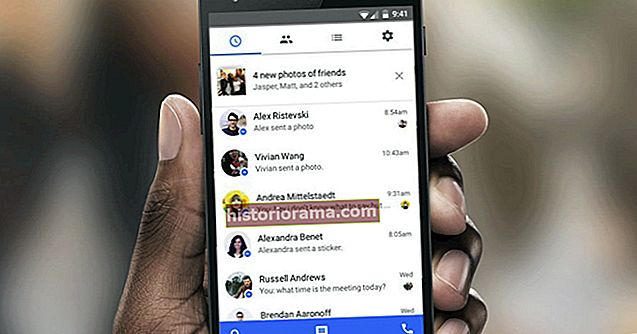Considerat inițial ca fiind doar o aplicație de sexting fondată de colegi, Snapchat a devenit cea mai activă platformă de socializare în rândul utilizatorilor cu vârste cuprinse între 13 și 25 de ani. Potrivit Adweek, Snapchat promovează în prezent aproximativ 200 de milioane de utilizatori activi lunari și 100 de milioane utilizatori activi zilnici, care, după doar patru ani de existență, îl plasează înaintea tuturor concurenților săi. Și, o cercetare a Universității din Michigan a constatat că Snappers se simt mai fericiți decât ceilalți utilizatori de rețele sociale. Acum este evaluat la peste 15 miliarde de dolari și servește drept una dintre platformele de premieră pentru trimiterea de selfie-uri, fotografii stupide, videoclipuri și mesaje. Editorii și mărcile, precum Vice, Buzzfeed și McDonald’s, îl folosesc și pentru a trimite conținut de marcă.
Este ușor să renunți la Snapchat ca jucărie a unui copil, deoarece se simte diferit de alte aplicații de mesagerie și rețele sociale, dar poate fi distractiv de utilizat. Și, cu organizațiile de știri importante care utilizează platforma ca o nouă modalitate de a furniza știri și informații, Snapchat începe să crească (puțin). Dacă doriți să înțelegeți acest nou fenomen mobil și cum să introduceți piciorul în ușă, citiți mai departe.
Înțelegerea Snapchat și modul în care este utilizat
Apelul lui Snapchat este că acționează ca o rețea socială „întunecată” de fel, ceea ce înseamnă, în esență, că bunica nu poate vizualiza și comenta la fiecare fotografie și videoclip postat, mai ales având în vedere că conținutul dispare după un anumit număr de secunde. Acest lucru face o experiență mult mai personală, deoarece, spre deosebire de Facebook sau Instagram, nu transmiteți actualizările dvs. către lume, ci mai degrabă către un grup foarte select de prieteni.
Spre deosebire de alte rețele de socializare, Snapchat este conceput foarte intuitiv și este destinat să fie cât mai ușor posibil. Când deschideți aplicația, camera se activează automat și apoi puteți face rapid o fotografie pentru prietenii dvs. Nu trebuie să căutați niciun meniu sau să gestionați actualizări, aprecieri sau comentarii - tot ce trebuie să faceți este să apăsați butonul de înregistrare și sunteți gata de plecare.
Drept urmare, Snapchat a devenit una dintre cele mai populare rețele de socializare, în special în rândul generațiilor mai tinere care apreciază modalitățile creative de a transmite mesaje efemere - este atât de popular încât a atras atenția Facebook, care experimentează cu funcții de tip Snapchat cu aplicația sa Facebook Messenger (în timp ce, interesant, Snapchat încearcă să devină mai asemănător Facebook, dar asta este o altă poveste). Având în vedere acest lucru, iată nouă sfaturi pe care le puteți folosi pentru a utiliza Snapchat în cel mai bun mod posibil.
Acum, că aveți o idee generală despre modul în care funcționează Snapchat, iată câteva sfaturi despre cum să vă maximizați experiența.
Opt sfaturi pentru a vă intensifica jocul Snapchat
Activați mai multe filtre
Când deschideți aplicația Snapchat, veți fi direcționat direct la vizualizarea camerei, care este ecranul principal din Snapchat. După ce ați făcut o fotografie, glisați cu degetul la stânga și la dreapta pentru a previzualiza toate filtrele disponibile. Acestea pot fi selectate în funcție de locație, temperatură, viteză (atunci când vă aflați într-un vehicul, deși într-adevăr nu ar trebui să conduceți în timp ce faceți Snap, duh) și alte categorii mai ridicole. După ce ați selectat primul filtru, tot ce trebuie să faceți este să țineți apăsat pe ecran, apoi glisați la stânga sau la dreapta pentru a adăuga un al doilea filtru. Acest lucru vă permite să creați jocul Snapchat și să aplicați un al doilea filtru într-o singură mișcare rapidă.

Salvați instantaneele
Snapchat este menit să fie o platformă efemeră. Dar dacă doriți să mergeți împotriva întregului etos al platformei și să salvați instantanee, tot ce trebuie să faceți este să utilizați pictograma de salvare pentru a salva clipul pe telefon. Aceasta arată ca o săgeată îndreptată în jos și arată remarcabil de similar cu pictograma de descărcare de pe iPhone. Rețineți că, dacă salvați instantaneul cuiva pe care l-a trimis, acesta îl va informa că ați făcut acest lucru, deci este mai bine să evitați acest lucru sau să folosiți pur și simplu o aplicație terță parte, cum ar fi SnapCrack, pentru a fi un pic mai furioși în privința târâtorului dvs. Acest lucru ar trebui, de asemenea, să avertizeze că alții pot salva instantaneele pe care le-ați trimis, deci nu credeți că vor dispărea și veți fi în clar.
Editați numele prietenilor
 Scăpați de acele nume de utilizator confuze.
Scăpați de acele nume de utilizator confuze. Jucând la prostia Snapchat, unii dintre prietenii tăi ar putea avea nume de afișare ciudate sau ridicole, care pot fi confuze. Din fericire, există o soluție rapidă pentru asta. Puteți edita numele afișate ale prietenilor dvs. pentru a spune orice doriți în cadrul aplicației - și nici măcar nu vor ști niciodată. Când vă aflați în vizualizarea camerei, pur și simplu glisați în jos pentru a accesa ecranul Contacte, apoi atingeți Prietenii mei, și Gaseste un prieten. Odată ajuns acolo, atingeți numele prietenului dvs., selectați pictograma de setare și atingețiEditeaza numele. Acum nu va mai trebui să-i mai vedeți niciodată numele de utilizator îngrozitor și îl puteți schimba în orice doriți.
Editați-vă propriul nume afișat
Se pare că puteți utiliza, de asemenea, aceeași tehnică pentru a vă schimba propriul nume de utilizator în loc să creați un cont complet nou. Tot ce trebuie să faceți este să atingeți de două ori numele dvs. în ecranul Contacte pentru a accesa meniul pentru a vă edita numele. Puteți face acest lucru dacă sunteți nemulțumit de propriul dvs. nume afișat sau căutați doar o schimbare de nume.
Aplicați filtre de viteză videoclipurilor dvs.
Una dintre cele mai recente adăugiri la Snapchat sunt filtrele de viteză, care vă permit în esență să încetiniți, să accelerați sau să derulați videoclipuri. De fapt, puteți înșira diverse videoclipuri cu filtre diferite pentru a crea un efect de bumerang. Pentru a adăuga aceste filtre la videoclipurile dvs., pur și simplu înregistrați un videoclip și adăugați filtrul de viteză ca și cum ați face orice alt filtru și începeți să faceți ceva magic.
Adăugați mai multe culori la Doodles
Mulți oameni sunt conștienți de faptul că puteți desena pe fotografii folosind pictograma Doodle din colțul din dreapta sus, dar ceea ce s-ar putea să nu fie conștienți este că există o varietate mult mai largă de culori disponibile pentru a doodle. Odată ce ați început să desenați pe snap, trageți degetul în jos din glisor, în partea de jos, apoi faceți din nou backup pentru a accesa o paletă de culori suplimentară care include culorile alb-negru. Este posibil ca aceste culori suplimentare să nu servească unui scop imens, dar vă vor permite să desenați lucruri cum ar fi părul cărunt sau alte creșteri corporale într-o varietate mai largă de culori.

Trimiteți bani prin Snapcash
Se spune că nu ar trebui să amesteci afaceri și plăcere, dar pe Snapchat este destul de convenabil să faci asta. Snapchat s-a asociat cu Square pentru a crea o abordare mai bazată pe consumatori în ceea ce privește plata prietenilor pentru mese și alte cheltuieli mai mici, permițându-vă în esență să îmbrăcați aplicații axate pe afaceri, cum ar fi Venmo și Google Wallet. Pentru a activa Snapcash, tot ce trebuie să faceți este să mergeți la panoul de setări și să adăugați un card sub fila Snapcash, care în prezent acceptă doar Visa sau Mastercard. După ce adăugați informațiile de plată, veți putea plăti prietenii prin chat adăugând semnul dolar înaintea unui număr dintr-un text. Rețineți că, dacă prietenul dvs. nu acceptă plata în termen de 24 de ore, banii vor reveni în contul dvs., deci, spre deosebire de instantanee, banii nu vor dispărea niciodată.
Activați modul de călătorie
La fel ca majoritatea aplicațiilor de socializare, Snapchat folosește pasiv o cantitate bună de date. Pentru a opri acest lucru, activați modul de călătorie din meniul de setări. Când accesați panoul de setări, faceți clic pe Administra sub fila Servicii suplimentare. Modul de călătorie îl va face astfel încât Snapchat să nu încarce automat instantanee pe telefonul dvs. și să fie cel mai bine utilizat atunci când vă aflați într-o zonă din afara casei dvs. sau călătoriți la nivel internațional.
Acum, că știți câteva dintre cele mai bune moduri de a utiliza Snapchat ca un profesionist, este timpul să ieșiți acolo și să începeți să vă faceți stilul. Indiferent dacă utilizați Snapchat în scopuri prostești sau ceva mai serios, ar trebui să puteți aplica toate aceste sfaturi pentru a obține cel mai bun scor Snapchat după care să vă judecați.
Încă opt funcții și sfaturi Snapchat de care este posibil să nu fiți conștienți
Snapchat este mai mult decât o simplă aplicație pentru cameră. În ciuda faptului că este acea aplicație cunoscută pentru a face oamenii să arate ca niște animale drăguțe, Snapchat are mai mult decât caracteristicile sale de realitate augmentată - deși, aceasta din urmă este destul de minunată.
Dincolo de instrumentele sale axate pe cameră, Snapchat oferă opțiuni de personalizare ascunse, funcții de curare care vă asigură redarea conținutului și setări care oferă controale de aplicații fără precedent. Acest ghid oferă câteva informații despre unele dintre caracteristicile camerelor și al celor care nu sunt subapreciate - dar totuși utile - ale Snapchat, care vă vor ajuta să vă maximizați experiența în aplicație și să efectuați câteva trucuri pe care chiar profesioniștii nu le pot cunoaște.
Transformați fotografiile salvate în opere de artă
Îngropate în arhiva media Memories din Snapchat sunt transferuri de stil - filtre care vă pot transforma fotografiile pentru a se potrivi cu stilul unui pictor celebru - în linia celor găsite în aplicația Prisma. Dacă doriți să convertiți un selfie sau o fotografie salvată a prânzului dvs. în ceva care arată ca un Van Gogh, iată ce trebuie să faceți.
Accesați Memoriile glisând în sus de la interfața camerei sau atingând pictograma circulară mică de sub butonul de declanșare mai mare din partea de jos a ecranului.
Dacă utilizați în mod regulat Memories pentru a salva instantanee, atingeți o fotografie - transferurile de stil nu pot fi aplicate videoclipurilor - din arhiva pe care doriți să o editați. Cu toate acestea, dacă doriți să alegeți o imagine salvată în biblioteca telefonului dvs., selectați opțiunea „camera roll” de lângă „snaps” pentru a vă vizualiza galeria.
Derulați prin arhivă și atingeți imaginea la care doriți să aplicați transformarea AR. Apoi, fie glisați în sus pe ecran sau atingeți „editați și trimiteți” în partea de jos a ecranului. Acum selectați pictograma creion pentru a merge la ecranul de editare. Aici veți găsi o pictogramă pensulă în partea de sus a ecranului, care va afișa opțiunile de transfer de stil. La fel ca obiectivele Snapchat, puteți parcurge acum efectele AR și le puteți încerca atingând. Pentru a elimina opțiunile defilabile din blocarea unei părți a imaginii, pur și simplu apăsați și mențineți apăsată o secțiune a fotografiei.



După ce sunteți mulțumit de selecția dvs., puteți apăsa pictograma pensulă pentru a ieși din meniul de transfer de stil sau puteți apăsa pe oricare dintre celelalte opțiuni de editare pentru a adăuga alte efecte (doodle, emoji, bitmoji etc.). Când ați terminat de personalizat captura, selectați pictograma săgeată de trimitere din partea dreaptă jos a afișajului pentru a o partaja.
Distribuiți instantanee din povești și descoperiți canale
 Capturile de ecran sunt înfiorătoare, dar partajarea instantaneelor de la alte persoane sau poveștile editorilor este în regulă, deoarece Snapchat o acceptă.
Capturile de ecran sunt înfiorătoare, dar partajarea instantaneelor de la alte persoane sau poveștile editorilor este în regulă, deoarece Snapchat o acceptă.
În noiembrie, Snapchat a realizat-o astfel încât să puteți face o imagine sau un videoclip care a făcut parte dintr-o poveste și să o trimiteți unui prieten. Funcția, care anterior nu putea fi aplicată decât pentru conținutul Discover, face mai ușor să vă distrați prietenii sau să partajați instantanee de la utilizatori despre care credeți că alții ar putea găsi interesanți.
Tot ce trebuie să faceți este să țineți apăsat clicul pe care doriți să îl împărtășiți în timp ce vizionați o poveste. Aceasta va deschide snap-ul ca schiță, permițându-vă să apăsați săgeata de partajare pentru a selecta cu cine să o distribuiți. Apoi va apărea într-o conversație pentru ca destinatarul respectiv să o poată vedea. Același proces poate fi aplicat și instantaneelor din episoadele canalului Discover, pe care le puteți personaliza și povestirilor live.
Liste de redare a poveștilor
Pentru utilizatorii activi Snapchat, aranjarea poveștilor de la prieteni și editori în scopul preferințelor de redare este o caracteristică minunată. Denumite „liste de redare a poveștilor”, Snapchat a introdus funcția în octombrie, punând capăt redării automate a poveștilor ca urmare. Cu toate acestea, dacă nu ați fost conștienți de această modificare, este posibil să urmăriți în continuare Poveștile individual, în loc să o faceți să redea automat povestea următorului utilizator.


Pentru a viziona povești înapoi (în vremurile bune), puteți selecta ordinea în care se joacă; atingeți miniatura în stânga numelui prietenului dvs. - o pictogramă bifă va confirma acțiunea. După ce ați selectat lista de redare, apăsați pur și simplu butonul de redare din colțul din dreapta jos pentru a începe să vizionați.
Conținut public vs. privat
Fila de setări din Snapchat este plină de funcții utile. Pentru a vă începe, vom prezenta opțiuni care vă pot ajuta să controlați cine vă poate vedea conținutul.
În primul rând, să începem prin localizarea filei de setări în sine. Atingeți pictograma bitmoji sau fantomă situată în colțul din stânga sus al ecranului pentru a accesa pagina de profil. Aici, în colțul din dreapta sus, veți vedea o pictogramă roată care indică meniul de setări.
Fila de setări este împărțită în mai multe secțiuni, inclusiv „contul meu”, „servicii suplimentare”, „cine poate ...” „mai multe informații” și „acțiuni ale contului”.
Sub „cine poate ...” sunt o serie de setări care vă permit să vă controlați conținutul public. Ceea ce înseamnă în esență acest lucru este că puteți extinde acoperirea poveștilor voastre permițând oricui să le vadă.
Pe măsură ce Snapchat se extinde ca aplicație, poate începe să recomande mai multe povești publice (de la celebrități și utilizatori activi) pentru a menține oamenii lipiți de aplicația sa. Prin urmare, dacă profilul dvs. va fi publicat, va atrage probabil persoanele cărora le place să obțină conținutul lor în fața unui număr cât mai mare de oameni (și a tuturor feedback-urilor și interacțiunilor care invită), precum Instagram și Twitter. Cu toate acestea, pentru mulți, Snapchat este pur și simplu un loc de partajare a conținutului personal cu prietenii - totul depinde de modul în care utilizați aplicația.



În meniul de setări, aveți două opțiuni în ceea ce privește conținutul public. Puteți seta poveștile dvs. la public (permițându-le oamenilor să le găsească și să le vizioneze prin fila de căutare) setând „vizualizați povestea mea” la „toată lumea”. De asemenea, puteți restricționa poveștile doar la prietenii dvs. sau - dacă doriți și mai multă confidențialitate - puteți alege care dintre persoanele de contact vă pot vedea poveștile prin opțiunea „personalizată”.
Faceți private toate amintirile în mod prestabilit
Pentru cei care doresc și mai multă confidențialitate, vă puteți proteja prin parolă capturile salvate, astfel încât nimeni să nu le poată vizualiza fără codul dvs. din patru cifre. Aceste capturi vor fi apoi stocate sub fila „Numai ochii mei” din Amintiri. Fiți avertizat, totuși, că aceasta este o opțiune extremă. Dacă uitați codul, Snapchat nu îl poate prelua și, dacă vă resetați contul, instantaneele se vor pierde pentru totdeauna. Pentru cei care nu sunt siguri de această opțiune, puteți începe prin a salva instantanee individuale în fila privată, ținându-le apăsate și selectând „mutați doar în ochii mei”.



Pentru a continua cu opțiunea de salvare automată pentru toate capturile, selectați „Amintiri” în secțiunea „contul meu” din fila Setări. Apoi, activați „Salvați în ochii mei numai în mod implicit”. Apoi, veți fi condus printr-o serie de pași pentru a crea și a confirma o parolă din patru cifre, pe care va trebui să o introduceți de fiecare dată când doriți să deschideți fila în Memorii. De acum încolo, poți fi sigur că clipurile tale se vor salva automat în „fila ochii mei”, departe de ochii curioși.
Shazam și partajați muzică
Snapchat a introdus integrarea Shazam anul trecut, permițându-vă în esență să recunoașteți muzica din aplicația de mesagerie vizuală pentru a partaja piese cu prietenii.
Este posibil să fi dat din greșeală peste această caracteristică în timp ce utilizați Snapchat, totuși, văzând că de fapt face doar o acțiune pentru ao activa. Pentru a forma o piesă, țineți ecranul apăsat în modul cameră în timp ce melodia este redată în fundal. După câteva secunde, ar trebui să apară o fereastră pop-up care să identifice pista. Acum, selectați „informații despre melodie” pentru a fi dus la opera de artă a piesei, care include și opțiuni de redare, videoclipul muzical și diverse opțiuni de descărcare. Dacă apăsați pe ecran, veți putea edita și distribui melodia. Odată ce trimiteți melodia unui prieten, aceasta va apărea într-o conversație, permițându-i acestuia să o împărtășească altora.



Pop-up-ul Shazam indică, de asemenea, că melodia a fost etichetată de Snapchat, ceea ce înseamnă că a fost salvată pentru a putea fi accesată ulterior prin meniul de setări, sub „Shazam”.
Transformați-vă într-un autocolant
Cine are nevoie de autocolante Snapchat când ai, bine, fotografii cu tine - și cu pisica ta. Așa este, aplicația vă permite să creați propriile pictograme din aproape orice din imagini. Aceste creații în stil album sunt salvate automat împreună cu toate celelalte stickere pe care le puteți adăuga la instantanee, ceea ce face ca niște imagini destul de curate (chiar și conform standardelor Snapchat).
Pentru a vă crea propriile autocolante, faceți o fotografie și apoi atingeți pictograma foarfece din partea de sus a ecranului. Apoi, folosiți degetul pentru a desena un contur în jurul obiectului pe care doriți să-l decupați. Acum va fi salvat în secțiunea de autocolante, care se află lângă butonul foarfece. Atingeți-l și va fi disponibil pentru a vă roti, redimensiona și reutiliza. Pentru a face acest lucru, selectați-l din nou din colecția de autocolante.



Cu toate acestea, funcția nu este foarte precisă, așa că fiți pregătiți să încercați câteva încercări înainte de a o face corectă. Toate autocolantele dvs. recente vor fi amplasate în partea de sus a secțiunii de autocolante, iar pictogramele dvs. personale vor fi plasate, de asemenea, în propria filă, semnificată de pictograma foarfece. Aici puteți șterge elementele salvate anterior ținând apăsat și glisându-le la coșul de gunoi din partea de sus a ecranului.
Fixați text la obiecte
Majoritatea Snapchatter-urilor cunoscute pot să fixeze un emoji la un obiect dintr-o clipă, dar știați că puteți face același lucru și cu textul?
Pentru a utiliza această funcție, înregistrați o clipă și dați-i o legendă - puteți adăuga și emojiuri. Iată un sfat suplimentar: pentru a îndrăzni, a cursiva sau a sublinia textul pe Snapchat, țineți apăsat pe acesta în timp ce editați în modul schiță.



Când ați terminat de scris, glisați legenda către partea clipului care conține obiectul în care doriți să îl fixați, apoi apăsați în jos pe ecran. Veți vedea Snapchat recunoscând acțiunea și apoi, la fel, textul va fi atașat sau suprapus deasupra obiectului respectiv. Nu uitați că puteți, de asemenea, să rotiți și să redimensionați textul rotindu-l și, respectiv, ciupindu-l!